Synergy 1.3.1 - 讓多台電腦共用鍵盤、滑鼠 *
檔案下載
硬體的 KVM 已經很普遍了,硬體的 KVM 讓你以一組螢幕、滑鼠及鍵盤,藉由控制鈕或快速鍵切換你所要控制電腦。
但如果你的狀況是「有兩台以上的電腦要同時作業」,並且每台電腦的螢幕我都必須要看得到 (特別是從事設計工作的人),這時,硬體的 KVM 就不太適用了,因為你只會看到一台作用中的電腦畫面 (硬體 KVM 還是比較適合用於「管理」電腦),如果你有每台電腦的螢幕都要顯示的需求,那你就可以跳糟到 Synergy 了。
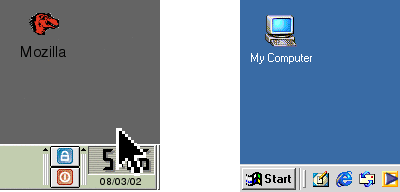
Synergy 可以讓你用同一組鍵盤、滑鼠來控制多台電腦,你只要各別設定好每台「螢幕」的相對位置,當滑鼠移到螢幕邊緣時,就可以切換到你想要控制的電腦了。
Synergy 的特異功能還不只如此,它連 Linux、MacOS 不同的作業系統都可以一起納進來做控制,並且讓剪貼簿可以互相共用。除了從此讓你的雙手不再放錯鍵盤之外,這麼棒的軟體竟然還不用花你一毛錢 ( 1.6.x 已改為付費軟體)。
軟體安裝
首先確認內部網路都要暢通,每台電腦都已連上內部網路,並且先關閉各電腦的防火牆 (或開啟 24800 TCP 連接埠),以下僅針對 Windows 作業系統做說明。
這邊有些名詞要先注意一下,在 Synergy 裡的「Server」指的是有接鍵盤、滑鼠的「主控端」,「Client」指的是沒接鍵盤、滑鼠的「被控端」,一開始不太容易理解。
在下面的步驟裡,我的主控端的電腦名稱是「Master」,被控端的電腦名稱叫「Slave」,「Slave」的螢幕擺在「Master」螢幕的左邊,然後參考以下步驟:
- 下載並安裝 Synergy 主程式,無論主控端或被控端,每一台電腦都要安裝。
- 首先是「主控端」的設定,在主控端的電腦執行 Synergy,在主畫面選取「Share this computer’s keyboard and mouse (server)」,再點選
- 在程式的主畫面點選
- 在程式的主畫面直接點選
- 再來是「被控端」的設定,被控端的設定比較簡單,在被控端的電腦執行 Synergy,在主畫面選取「Use another computer’s shared keyboard and mouse (client)」,在「Other Computer’s Host Name:」輸入「主控端」的電腦名稱或 IP,我的主控端電腦名稱為「Master」,因此輸入「Master」即可,然後點選
- 在程式的主畫面直接點選
- 過幾秒鐘之後,一旦被控端與主控端建立連線,就會在各工作列的系統區塊的小綠球上面出現一道閃電
 ,這樣就表示連線成功了,這時你就可以輕輕移移你的滑鼠到隔壁電腦的螢幕,從此輕鬆愉快地游走於各電腦之間了。
,這樣就表示連線成功了,這時你就可以輕輕移移你的滑鼠到隔壁電腦的螢幕,從此輕鬆愉快地游走於各電腦之間了。
Windows Vista 的使用問題
將 synergy 安裝到 Windows Vista 之後會無法正常使用,這是因為程式執行權限的關係,解決方法:
- 從工作管理員刪除 synergy*.exe 處理程序。
- 在桌面的 Synergy 捷徑按滑鼠右鍵選「內容」->「捷徑」->「進階」->「以系統管理員身分執行」->「確定」->「確定」。
- 滑鼠左鍵雙擊此 Synergy 捷徑,開啟 Synergy 的主視窗,點選「AutoStart」,與原本建議的執行方式不同,在 Windows Vista 下無法以「When Computer Starts」的方式執行,只能設定在「When You Log In」執行 Synergy,再關閉對話視窗就完成了。
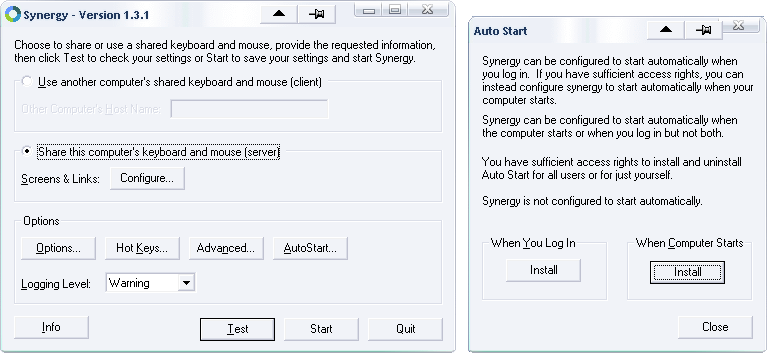
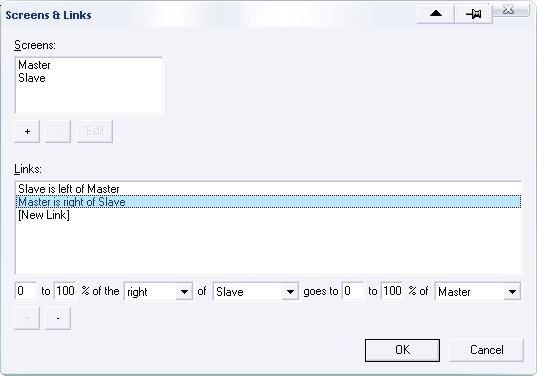
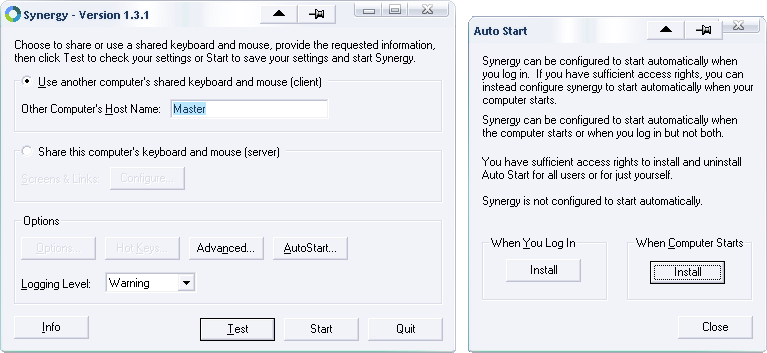

感謝您的分享, 總算搞定了.
我的主機(桌電)是WINDOW
我的筆電視VISTA
我都改好了
就是它們找不到可以連
請問需要上網嗎?
To 用不好:
確認電腦是在相同區網中,先關閉防火牆及防毒軟體看看。
Vista 要注意我後面補充的部份。
相同的區網中喔!!哪就麻煩了,我只有一個插孔,哪部就只能用分享氣了XD
can you sent me the download url of centos synergy